华为路由器刷机顶盒设置步骤是什么?会有什么风险?
4
2025-05-12
网络共享是现代生活中的一项基本技能,它让我们能够便捷地在多个设备之间共享网络资源。专用路由器由于其独特的安全性能和管理功能,成为了许多企业和高级用户的选择。如果你需要设置一个专用路由器进行网络共享,这篇文章将提供详细的操作步骤和实用技巧,帮助你顺利完成设置。
在开始设置专用路由器之前,我们需要做好以下准备工作:
1.确认路由器型号:不同的路由器型号可能会有不同的设置界面和步骤。请确保你了解你的路由器型号,并查阅相关的用户手册。
2.确认网络环境:你需要知道当前网络的类型(如PPPoE、动态IP等),并准备网络供应商提供的账号信息(如有需要)。
3.确保硬件连接正确:专用路由器通常通过WAN口与外部网络连接,通过LAN口连接内部网络。确保这些硬件连接正确无误。
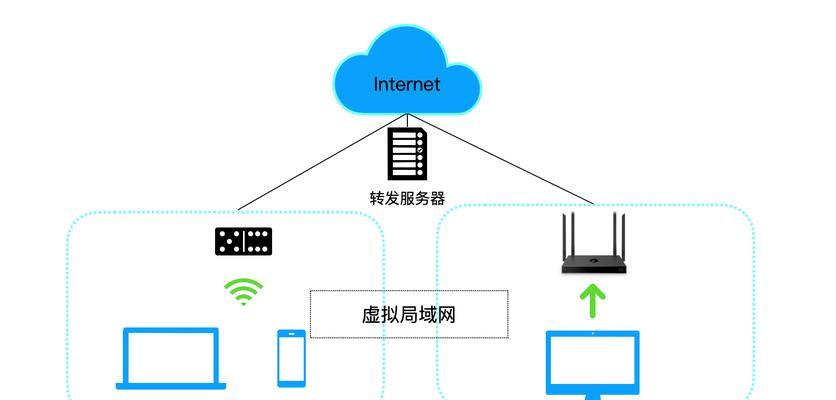
在设置网络共享之前,首先需要对路由器进行基本的配置:
1.接入路由器管理界面:通常通过在电脑上输入路由器的IP地址(如192.168.1.1),然后输入默认的用户名和密码进入管理界面。
2.修改默认登录信息:为了网络安全,请修改默认的登录用户名和密码。
3.设置无线网络(如果使用):配置SSID(网络名称)和密码,并选择安全类型(如WPA2-PSK)。

接下来是具体设置网络共享的步骤:
1.启用网络共享功能
大部分专用路由器在默认情况下都启用了网络共享功能,但如果有需要,你可以:
进入路由器的高级设置界面。
找到网络共享或NAT设置选项。
根据需要开启或调整相关设置。
2.设置DHCP服务
为了让多台设备能自动获取IP地址,需要启用并设置DHCP服务:
在网络设置中找到DHCP服务器选项。
启用DHCP服务。
配置IP地址范围,例如192.168.1.2到192.168.1.100。
3.配置端口转发
端口转发允许外部网络通过特定端口访问内部网络中的设备:
找到端口转发或NAT转发设置。
添加一条规则,指定外网端口和内网IP地址及端口。
确保添加正确的协议类型(TCP或UDP)。
4.设置静态路由(如有必要)
如果需要访问特定的网络设备,可能需要设置静态路由:
进入静态路由设置。
添加目标网络、子网掩码、网关等信息。
保存设置。
5.访问控制和安全设置
为了保障网络安全,配置适当的访问控制和安全策略是必要的:
设定访问控制列表(ACL),限制访问特定设备或服务。
启用防火墙,进行入站和出站规则的配置。
设置MAC地址过滤或IP地址过滤。
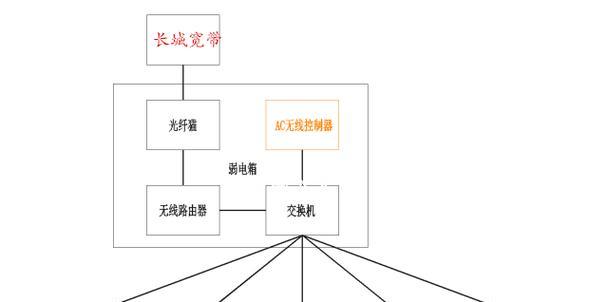
完成设置后,进行以下测试以确保网络共享功能正常工作:
1.连接测试:使用另一台设备尝试连接到网络,看是否能够成功接入。
2.访问测试:尝试通过内网设备访问外网资源,以及从外网访问配置了端口转发的内网服务。
3.速度测试:可以使用在线工具测试网络速度,确认共享的网络速度是否符合预期。
问题1:无法访问外网
可能原因:路由器设置错误或防火墙规则限制。
解决方法:检查路由器的上网设置和防火墙规则,确保没有错误配置或禁用规则。
问题2:内网设备无法互相访问
可能原因:IP地址冲突或DHCP服务未正确工作。
解决方法:检查所有设备的IP地址,确保没有冲突,并重启路由器以重新分配IP地址。
问题3:访问速度慢
可能原因:带宽限制、设备性能或网络拥塞。
解决方法:检查端口转发和QoS设置,优化网络流量,同时确保路由器和网络设备的性能满足需求。
1.定期更新路由器固件:固件更新可以修复已知漏洞,提升性能。
2.使用有线连接:对于需要高稳定性的网络共享,使用有线连接可以减少无线干扰。
3.备份路由器设置:在更改设置前备份当前配置,以便在出现问题时可以快速恢复。
专用路由器的网络共享设置涉及到一系列的技术细节,但通过上述步骤的指导,相信你已经能够轻松完成设置。请记得在操作过程中,时刻注意网络安全和数据保护的重要性,以确保你的网络环境既便捷又安全。
综合以上,专用路由器网络共享设置其实并不复杂,关键在于理解每一步操作的目的和影响。只要按照正确的步骤进行,即使是初学者也能顺利地设置和管理自己的专用路由器网络共享环境。希望本文能够帮助你有效地完成网络共享设置,并解决可能遇到的问题。
版权声明:本文内容由互联网用户自发贡献,该文观点仅代表作者本人。本站仅提供信息存储空间服务,不拥有所有权,不承担相关法律责任。如发现本站有涉嫌抄袭侵权/违法违规的内容, 请发送邮件至 3561739510@qq.com 举报,一经查实,本站将立刻删除。